迅捷CAD编辑器如何更改绘图单位精度?迅捷CAD编辑器更改绘图单位精度的方法
更新日期:2023-09-23 16:58:08
来源:系统之家
手机扫码继续观看

迅捷CAD编辑器是一款可以帮助工程师绘制CAD图纸的编辑软件,最近有用户询问迅捷CAD编辑器如何更改绘图单位精度的呢?接下来我们一起往下看看迅捷CAD编辑器更改绘图单位精度的方法吧。
方法步骤
1、我们点击“格式”-“绘图单位”操作;
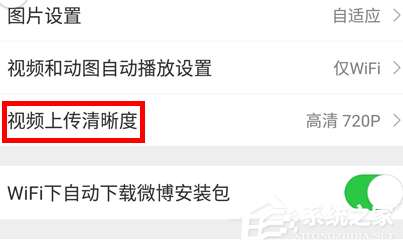
2、你可以在“直线型”数据下,通过设置单位类型为“小数(D)”、显示精度设置为0、插入比例设置为毫米来确定精度;

3、你可以在“角度”数据下,设置“单位类型”、“角度方向”、“显示精度(P)”等,自定义相应需求设置;
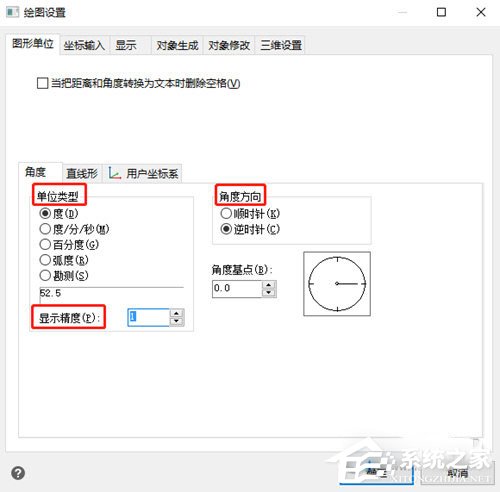
4、你可以在“用户坐标系”数据下,进行“当前UCS设置”,确定我们的绘制需求。
55
以上就是迅捷CAD编辑器如何更改绘图单位精度的全部内容,按照以上的方法操作,你就能迅捷CAD编辑器更改绘图单位精度的方法了。
该文章是否有帮助到您?
常见问题
- monterey12.1正式版无法检测更新详情0次
- zui13更新计划详细介绍0次
- 优麒麟u盘安装详细教程0次
- 优麒麟和银河麒麟区别详细介绍0次
- monterey屏幕镜像使用教程0次
- monterey关闭sip教程0次
- 优麒麟操作系统详细评测0次
- monterey支持多设备互动吗详情0次
- 优麒麟中文设置教程0次
- monterey和bigsur区别详细介绍0次
系统下载排行
周
月
其他人正在下载
更多
安卓下载
更多
手机上观看
![]() 扫码手机上观看
扫码手机上观看
下一个:
U盘重装视频












